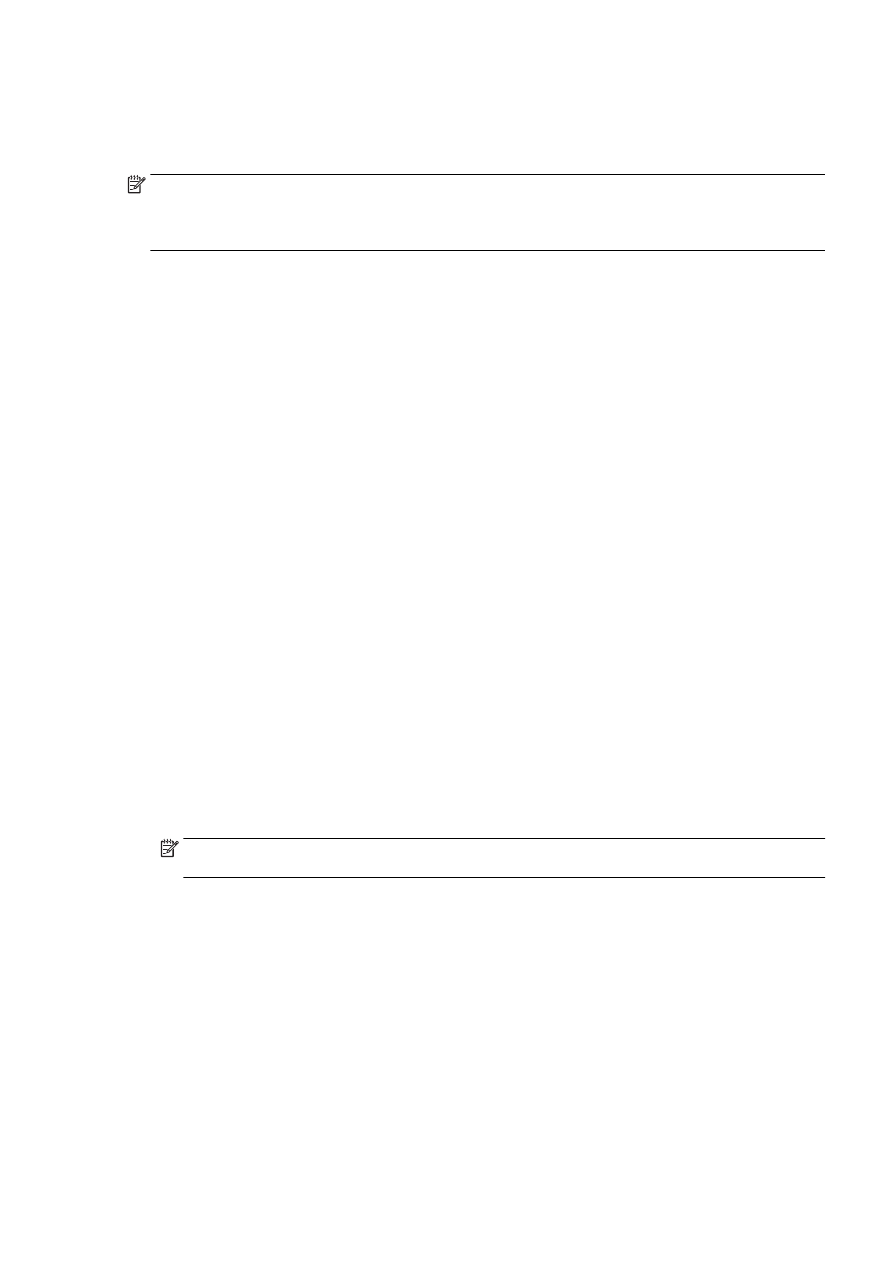
コンピューターから標準的なファクスを送信する
コピーを印刷してそれをプリンターからファクスしなくても、コンピューター上のドキュメントをフ
ァクスとして送信できます。
注記:この方法でコンピューターから送信されたファクスは、インターネット接続またはコ
ンピューター
モデムではなく、プリンターのファクス接続を使用します。 したがって、プ
リンターが正常に機能している電話回線に接続されていること、ファクス機能がセットアッ
プされ正しく動作していることを確認する必要があります。
この機能を使用するには、プリンターに同梱されている
HP ソフトウェア CD に収録されているイン
ストール
プログラムを使用して、プリンター ソフトウェアをインストールする必要があります。
コンピューターから標準的なファクスを送信するには
(Windows)
1.
コンピューター上で、ファクスするドキュメントを開きます。
2.
お使いのソフトウェア
アプリケーションの [ファイル] メニューで [印刷] をクリックします。
3.
[名前] リストで、名前に [“
fax”] が付いたプリンターを選択します。
4.
モノクロ
ファクスまたはカラー ファクスとしてドキュメントを送信するように設定するなど、
設定を変更するには、
[プロパティ] ダイアログ ボックスを開くボタンをクリックします。 ソフ
トウェアによって、このボタンは
[プロパティ]、[オプション]、[プリンタ設定]、[プリンタ]、
[プリファレンス] などの名前になっています。
5.
設定を変更した後で、
[
OK] をクリックします。
6.
[印刷] または [
OK] をクリックします。
7.
受信者のファクス番号およびその他の情報を入力して、さらにファクス設定を変更してから、
[ファクスの送信] をクリックします。 プリンターはファクス番号のダイヤルとドキュメントの
ファクス送信を開始します。
コンピューターから標準的なファクスを送信する
(OS X)
1.
コンピューター上で、ファクスするドキュメントを開きます。
2.
お使いになるソフトウェアの
[ファイル] メニューで [印刷] をクリックします。
3.
名前に
[“
(Fax)”] が付いたプリンターを選択します。
4.
[印刷方向] 設定の下に表示されるポップアップ メニューから [ファクス受信者] を選択します。
注記:ポップアップ
メニューが表示されない場合は、[プリンタ] の横の三角マークをク
リックしてみてください。
5.
表示されたボックスでファクス番号およびその他の情報を入力して、
[受信者に追加] をクリック
します。
6.
使用する
[ファクス モード] およびその他のファクス オプションを選択し、[今すぐファクスを送
信
] をクリックして、ファクス番号のダイヤルとドキュメントのファクス送信を開始します。